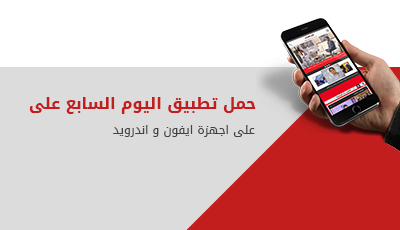تعملها ازاي .. كيفية تخصيص شريط مهام Windows 11

كتبت هبة السيد
الأحد، 26 سبتمبر 2021 07:00 ص
إذا قمت بتحديث جهاز الكمبيوتر الخاص بك من Windows 10 إلى Windows 11 ، فقد تجد أن شريط المهام ليس قابلاً للتكوين وربما ليس مفيدًا تمامًا - كما كان من قبل. على سبيل المثال ، اختفت الآن قائمة ابدأ القديمة والمألوفة مع Live Tiles القابلة للتكوين.
ولم يعد مربع البحث داخل شريط المهام ولكن يمكن الوصول إليه عن طريق النقر أولاً على قائمة "ابدأ" - وهي خطوة إضافية. (على الرغم من أن حقيقة أن Cortana لم تعد جزءًا تلقائيًا من مربع البحث هذا يمكن اعتبارها على الأقل من قبل الكثيرين على أنها ميزة إضافية وفقا لما نقله موقع The verege.
وفقا لبعض تقارير، يوجد شريط المهام في أسفل شاشة الكمبيوتر أو سطح المكتب، وقد تمّ تقديمه من قبل ميكروسوفت، ثمّ ظهر بكافة إصدارات ويندوز، ومن أهمّ مكوناته ما يأتي:زر ابدأ (Start): وهو المسؤول عن تشغيل وتحديد موقع البرامج وإظهار مكانها. البرامج المفتوحة: حيث يسمح شريط المهام للمستخدم بالوصول إلى البرامج المفتوحة حالياً، وعرضها على شاشة الكمبيوتر. التاريخ والساعة: حيث تُفيد في الاستدلال عن الوقت والتاريخ، وهي موجودة على شريط المهام. العناصر التي تعمل في الخلفية: حيث تظهر عن طريق منطقة الإعلام.
ويُعرف شريط المهام بأنّه شريط متحرك، يُمكن إخفاؤه والعمل على ضبطه، يقع على طرف الواجهة الرسومية الخاصة بالمستخدم، ويتمّ استخدامه كمنصة تشغيل للتطبيقات والبرامج، كما يُعتبر حاملاً للرموز التي تشير إلى البرامج المشغّلة، تمّ تقديمه لأول مرّة من قبل ميكروسوفت (Microsoft) في نظام تشغيل ويندوز 95، ومنذ ذلك الوقت تمّ استخدامه واعتماده من قبل أنظمة تشغيل متعددة.
وفقا لموقع The Veregeفإن شريط المهام الآن مثبت بشكل دائم في الجزء السفلي من الشاشة - لذلك إذا كنت تشعر براحة أكبر في وضعه أعلى الشاشة ، أو على أي جانب ، فلن يحالفك الحظ.
لكن من المحتمل أن تعيد Microsoft بعض هذه القدرات في التحديثات المستقبلية لنظام التشغيل الجديد.
ولكيفية ضبط شريط مهام Windows 11 الحالي عليك القيام بالخطوط التالية:
قم بتثبيت تطبيق على TASKBAR
قد يكون تثبيت أحد التطبيقات على شريط المهام في الأسفل أمرًا غريبًا بعض الشيء. هناك عدة طرق للتعامل معها:
إذا كان أحد التطبيقات قيد التشغيل ، فستظهر أيقونته في شريط المهام بخط أسفله للإشارة إلى أنه نشط.
إذا كنت تريد بقاء الرمز الخاص به في شريط المهام حتى بعد إغلاقه ، فانقر بزر الماوس الأيمن على الرمز وحدد "تثبيت على شريط المهام".
معظم التطبيقات سهلة الإزالة: ما عليك سوى النقر بزر الماوس الأيمن على الرمز وتحديد "إزالة التثبيت من شريط المهام".
يستغرق عدد قليل من الرموز مزيدًا من الجهد لإزالتها. فرمز قائمة ابدأ ، كما هو متوقع غير قابل للإزالة. ولكن هناك أربعة رموز أخرى لا يمكن إزالتها ولكن يمكن إخفاؤها.
أسهل طريقة للقيام بذلك هي:
انقر بزر الماوس الأيمن على شريط المهام.
حدد "إعدادات شريط المهام".
يمكنك أيضًا الوصول إلى هناك من خلال الانتقال إلى "الإعدادات" ثم "التخصيص" ثم"شريط المهام".
قم بتبديل أي من الرموز الأربعة - "بحث" أو "عرض المهمة" أو "الأدوات" أو "الدردشة" - التي تريد إخفاءها.
أولئك من الذين استخدموا Windows 10 أو 7 أو الإصدارات السابقة، معتادون على الوصول إلى قائمة ابدأ من الزاوية اليسرى السفلية من الشاشة.
إذا كانت ذاكرة عضلاتك تبقي يدك تنجرف إلى تلك الزاوية، فيمكنك تحريك أيقونات التطبيقات المركزية بحيث تكون على يسارك بدلاً من ذلك:
انقر بزر الماوس الأيمن على شريط المهام وانقر على "إعدادات شريط المهام".
حدد "سلوكيات شريط المهام".
ابحث عن "محاذاة شريط المهام" وانقر على الزر الموجود على اليمين حيث يقول "الوسط". حدد "اليسار" بدلاً من ذلك.
أغلق نافذة الإعدادات ، وسترى أن رموز التطبيقات في شريط المهام قد انتقلت إلى اليسار ، مع رمز قائمة ابدأ في الزاوية.
ويتيح لك قسم "سلوكيات شريط المهام" في الإعدادات القيام بأكثر من مجرد نقل الرموز إلى اليسار. يتيح لك أيضًا إخفاء شريط المهام تلقائيًا وإظهار شارة على تطبيقات شريط المهام لإعلامك ، على سبيل المثال ، بوجود أي رسائل غير مقروءة ؛ التعامل مع كيفية عمل شريط المهام على شاشات متعددة ؛ وإظهار سطح مكتب نظيف من خلال النقر على الزاوية اليمنى القصوى من شريط المهام.
تبين أن رموز الزاوية هي الرموز الموجودة في الزاوية اليمنى من شريط المهام - تلك التي تعرض الوقت والتاريخ ، وحالة البطارية ، ومستوى الصوت ، وحالة Wi-Fi ، من بين أشياء أخرى. ونافذة الفائض القائمة المنبثقة الصغيرة التي تظهر عند تحديد السهم الموجود على يسار رموز الزاوية هذه.
وتهدف الرموز الموجودة في نافذة الفائض إلى إخطارك عندما يكون هناك شيء يجب القيام به - الرسائل التي وصلت أو التحديث المطلوب.
ويعد هذا الأمر مفيدا للتطبيقات، مثل Discord ، التي تميل إلى العمل في الخلفية ؛ يمكنك إغلاقها بسهولة من الفائض عن طريق النقر بزر الماوس الأيمن على الرمز والبحث عن اختيار "إنهاء".
في حين أن معظم رموز الزاوية التي تأتي مع Windows دائمة ، يمكن إخفاء بعضها - على وجه التحديد ، قائمة القلم ولوحة المفاتيح التي تعمل باللمس ولوحة اللمس الافتراضية. يمكن العثور عليها في نفس قائمة إعدادات شريط المهام التي تتيح لنا نقل الرموز إلى اليسار ؛ ما عليك سوى النقر على "رموز ركن شريط المهام" وتبديل الرموز التي لا تريد رؤيتها.
Trending Plus



 فيسبوك
فيسبوك
 واتساب
واتساب